ae和pr如何相互导入
1、打开ae,【新建合成】。
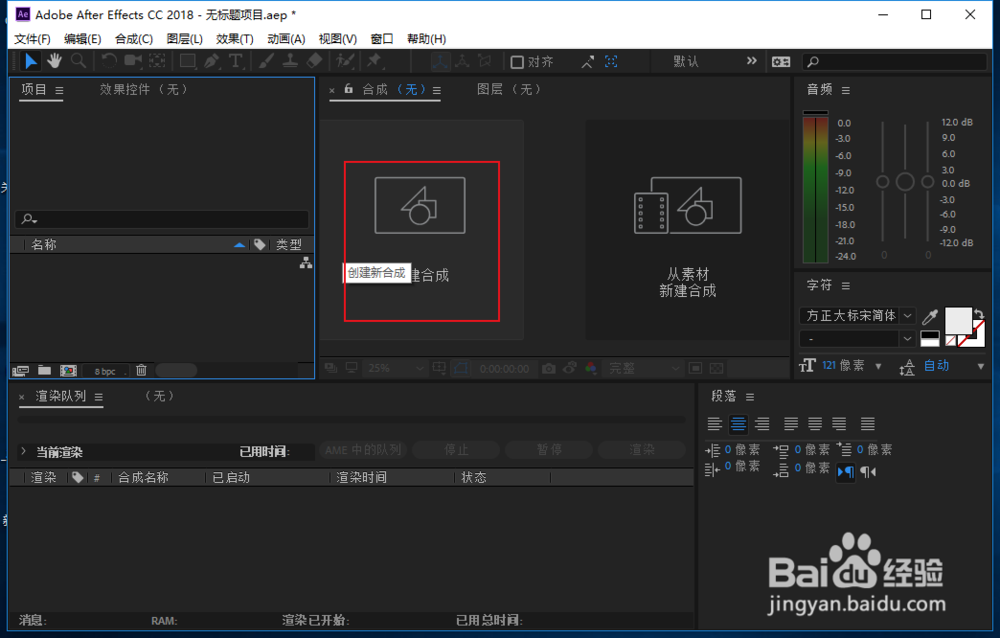
2、选择【文件】-【导入】-【Adobe Premiere Pro项目】。

3、选择pr工程文件,点击【打开】。
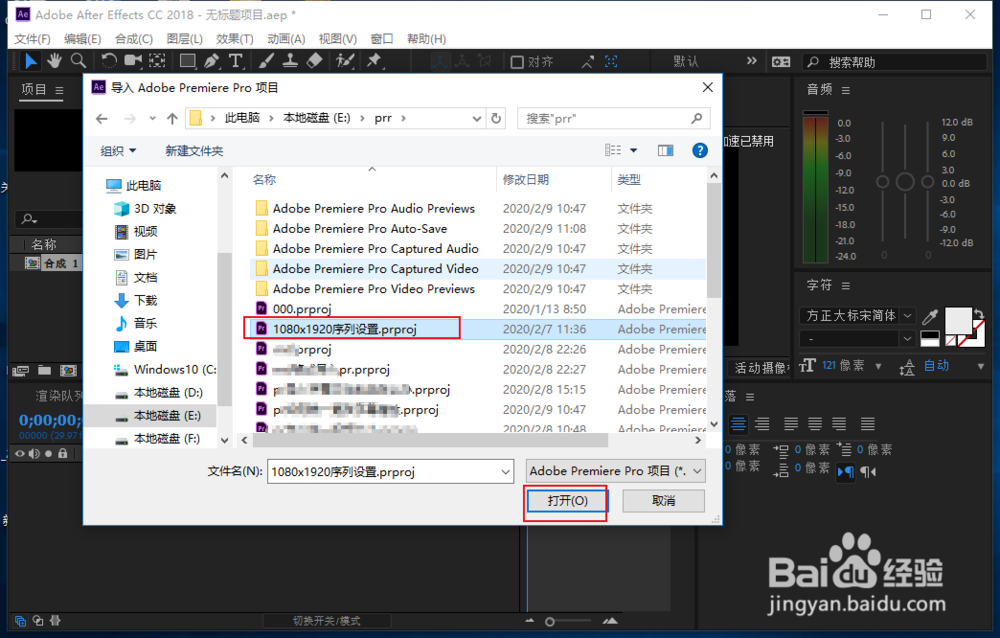
4、设置导入器,选择【所有序列】,点击【确定】。
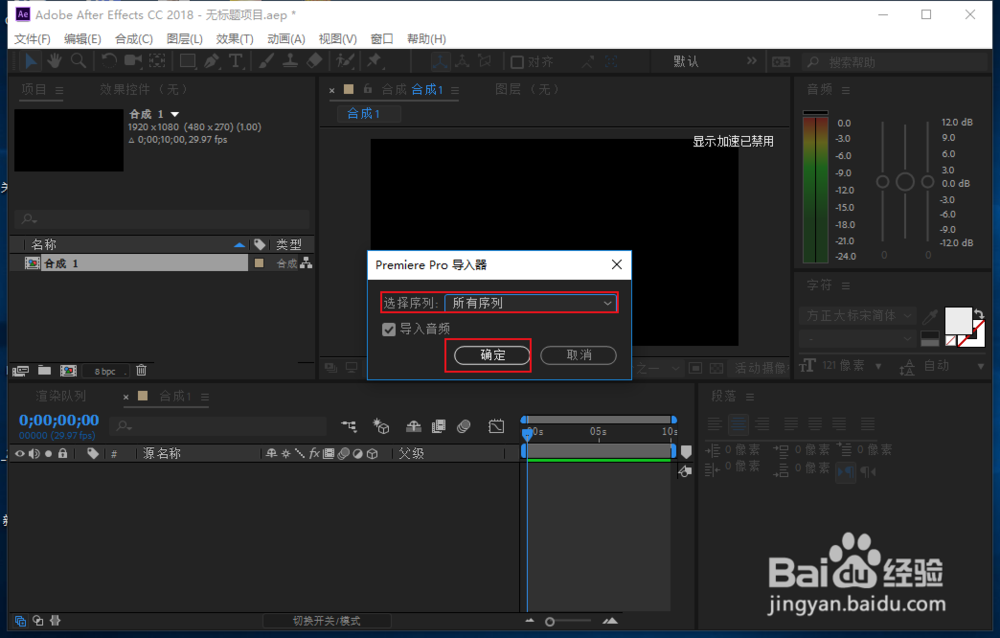
5、成功导入到ae的项目文件区域,可以看到其中的序列合成文件。
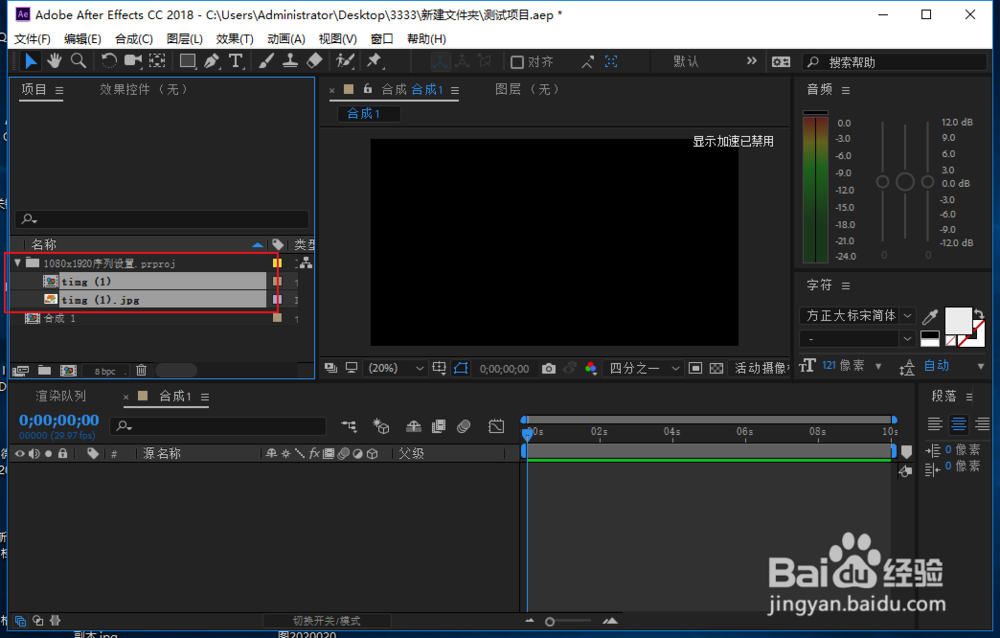
6、将pr的序列文件拖放到时间轴即可进行编辑。
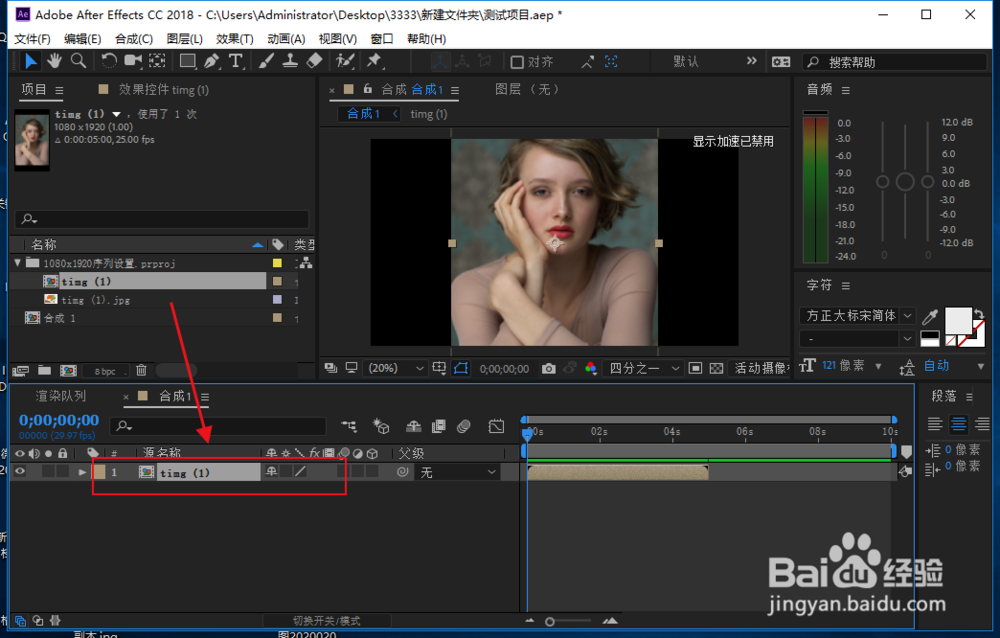
1、打开pr,【新建项目】。

2、选择【文件】-【导入】。
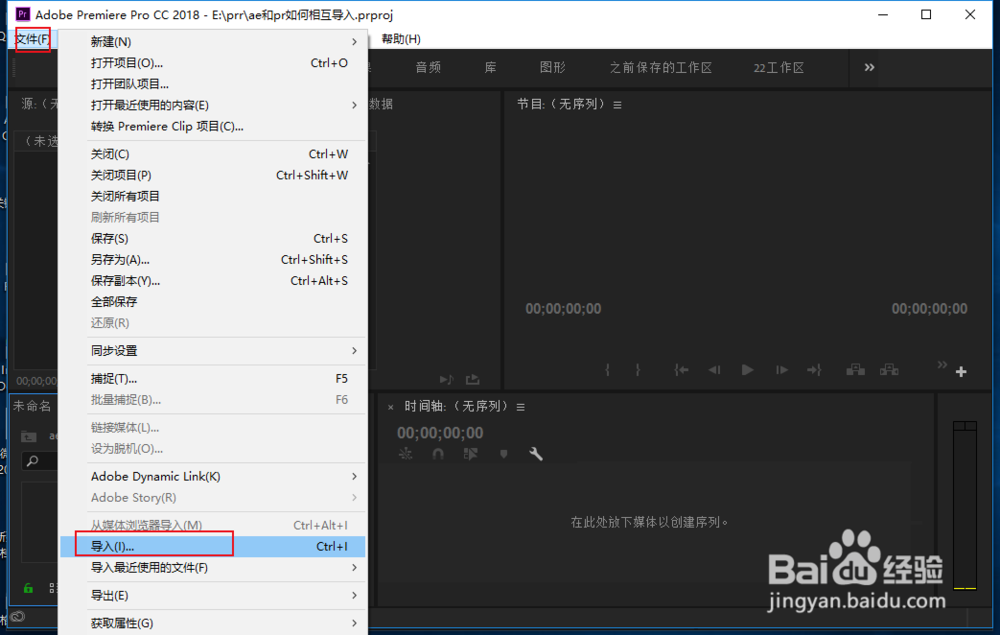
3、选择ae工程文件,点击【打开】。

4、在导入面板中选择合成,点击【确定】。

5、ae工程文件成功导入pr界面,接下来就可以进行编辑了。
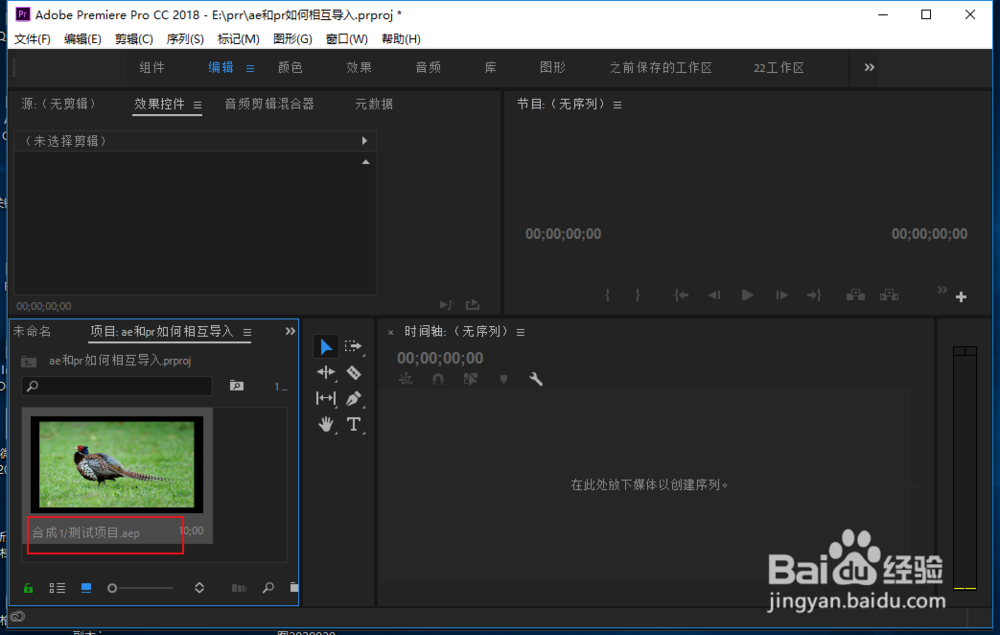
1、一、ae导入pr工程文件。
1.新建合成。
2.选择文件-导入-pr项目。
3.选择pr工程文件。
4.设置导入序列。
5.成功导入。
二、pr导入ae工程文件。
1.新建项目。
2.选择文件-导入。
3.选择ae工程文件。
4.设置导入合成文件。
5.成功导入。
声明:本网站引用、摘录或转载内容仅供网站访问者交流或参考,不代表本站立场,如存在版权或非法内容,请联系站长删除,联系邮箱:site.kefu@qq.com。